|
|
||
|
|
||
现在您将添加另外一个表格。其宽度基于像素的表格被设置为某个特定宽度,并且不会随着浏览器窗口大小的改变而改变。
在“行数”文本框中,键入 2。
在“列数”文本框中,键入 3。
在“宽度”文本框中,键入 600,然后在“宽度”文本框右边的弹出式菜单中选择像素。
在“边框”文本框中,键入 1 将表格和表格单元格周围的边框宽度设置为 1 个像素。
表格即出现在文档中。
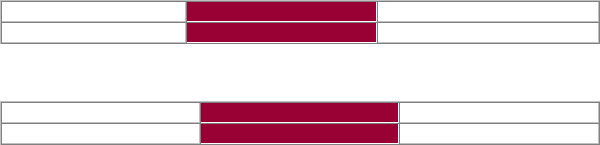
调整浏览器窗口大小以查看在浏览器窗口改变时,这两个表格是怎样变化的。基于像素的表格保持大小不变,而基于百分比的表格则调整大小以符合浏览器大小。
|
|
||
|
|
||